2025-06-21 09:28:03来源:nipaoa 编辑:佚名
在处理excel表格时,合理调整页面布局能让表格呈现得更加清晰、美观,便于阅读和打印。以下是一些调整页面布局的实用方法。
页面设置
点击“页面布局”选项卡,这里可以对纸张大小、方向、页边距等进行设置。若表格内容较多,可选择合适的纸张大小,如a4或a3。页边距能调整表格与纸张边缘的距离,避免内容过于靠边。还可设置页眉页脚的位置,添加、页码等信息。
调整行高和列宽
选中需要调整的行或列,将鼠标指针移至行号或列标之间的分隔线上,待指针变为双向箭头时,按住鼠标左键拖动即可调整行高或列宽。也可以通过右键单击行号或列标,选择“行高”或“列宽”,在弹出的对话框中输入具体数值进行精确调整。
自动换行
当单元格内容较多时,可设置自动换行。选中要设置的单元格区域,点击“开始”选项卡中的“自动换行”按钮,内容会自动根据单元格大小换行显示,使表格更加整齐。
调整对齐方式
包括水平对齐和垂直对齐。水平对齐有左对齐、居中对齐、右对齐等;垂直对齐有顶端对齐、居中对齐、底端对齐等。选中单元格或单元格区域后,在“开始”选项卡中点击相应的对齐按钮,能让表格内容排列得更加规范。
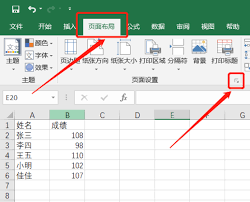
打印区域设置
如果只想打印表格的部分内容,可设置打印区域。选中要打印的单元格区域,点击“页面布局”选项卡中的“打印区域”,选择“设置打印区域”,这样在打印时就只会打印所选区域的内容。
通过以上这些方法,能轻松对excel表格的页面布局进行调整,让表格以最佳的状态呈现,无论是用于工作汇报还是数据存档,都能更加高效和专业。
Copyright 2024 www.meigaotou.com 【牛皮游戏】 版权所有 浙ICP备2024095705号-2